Это цитата сообщения Дайтека Оригинальное сообщение
Сделай видео слайд-шоу
Всем привет!
Сделала небольшое видео слайд-шоу.
Вы если захотите, можете сделать любое из своих фотографий, при помощи программы Picasa. Программа на русском языке и очень проста в управлении, так что проблем с ней у Вас с ней не будет.
( Для просмотра - у кого проблемы со связью, то нажмите старт, а через пару секунд паузу и дождитесь полной загрузки – после этого смотрите)
Размер - 9.56 MB
Кроме видео эта программа поможет Вам редактировать фотографии и обмениваться ими. С её помощью Вы сможете найти те фотографии и картинки в своём компе о которых даже забыли.
Не поверите, но я нашла более тысячи))).
Притом она делает снимки кадров из любых фильмов, а так же с её помощью можно делать коллажи одним нажатием кнопки, при желании Вы даже сможете создавать подарочные CD (думаю это будет не плохой подарок ко дню влюблённых).
Это цитата сообщения Silvestr Оригинальное сообщение
Бродилка по моему Фотошопу.
Побродил я по своему дневнику и понял, что мои дорогие читатели ломают ноги и ногти. И решил я облегчить им жизнь. Так как самым читаемым контекстом являются статьи о Фотошоп, то и решил я с него начать. Потом, наверное, и по остальным рубрикам бродилки сделаю. Этот пост по мере добавления нового материала, будет часто редактироваться. Так что фотошоп-мастерам советую заглядывать сюда почаще.
Краткое содержание АУРЫ для фотошоперов.
Сборники уроков по Photoshop:
Уроки по Фотошоп даром. Сайт со сборниками уроков
Школа по Photoshop Сборники уроков прямо на АУРЕ
Стили для Photoshop:
Стили для Фотошоп 115 различных стилей
Стили для Фотошоп еще 49 различных стилей
Кисти для Photoshop:
Кисти/Brushes три подборки кистей: тату, водопады, девушки
Сделать кисть урок о том, как сделать кисть самостоятельно
Уроки по Photoshop онлайн:
Проделки Амура рисуем сердце, пронзенное стрелой
Эффект горячего напитка завариваем горячий кофе в Фотошоп
Хочешь на Пандору? сделай свой Аватар в Фотошоп
Текстура на неровной поверхности именно про это
Ножницы и веревка для мастера подвешиваем и режим фото
Плавкая вставка плавим фотоаппарат в Фотошоп
Плавный переход изображений только так и не иначе
Эффект древней рукописи ну очень старая бумага
Эффект шахматной доски не обязательно быть Каспаровым
Хамелион замена цвета предмета в Фотошоп
Пошалим? дружеский шарж из фото
Молодильные
Это цитата сообщения EgoEl Оригинальное сообщение
Коллаж «Он меня нарисовал...» в Фотошопе
Приветствую всех заглянувших! Рада представить Вам авторский урок по моей одноименной работе: начнем |
Автор: Vilenchik
Это цитата сообщения Ирина_Шаманникова Оригинальное сообщение
ОТ сообщества Картинки на прозрачном фоне
 [287x70]
[287x70] [287x70]
[287x70]
Это цитата сообщения Логово_Белой_Волчицы Оригинальное сообщение
Цветочная нежность! Фотограф Образ Татьяна.
 [699x465]
[699x465] [699x513]
[699x513]Это цитата сообщения EgoEl Оригинальное сообщение
Что такое скриншот?
Что такое скриншот?
Что такое скриншот и для чего он нужен
Скриншот, от англ. «screenshot» (screen – экран, изображение на экране, кадр, содержимое экрана; shot – снимок мгновенного состояния) – снимок содержимого экрана монитора.
Скриншоты позволяют наглядно проиллюстрировать работу какой-либо программы, раскрыть последовательность действий, например, при установке аппаратного или программного обеспечения.
Скриншоты иногда просят присылать в случае каких-либо сбоев производители софта (или «железа»).
Скриншотами часто иллюстрируют свои статьи и книги авторы (причем, как в цифровом виде, так и в «бумажном»).
Как сделать скриншот
Для «снятия» скриншота существует множество программ, но самый простой – и всегда находящийся под рукой у каждого пользователя ПК! – способ – это использовать клавишу Print Screen. Нажатие этой клавиши помещает в буфер обмена всё содержимое экрана монитора.
Если же нам нужно снять только активное окно (т.е. окно, находящееся в фокусе, поверх остальных), тогда нужно нажать клавишу Alt и, удерживая ее, нажать клавишу Print Screen. Затем нужно запустить графический редактор, например, MS Paint: Пуск –> Программы –> Стандартные –> Paint (дисковый адрес программы – WINDOWSsystem32mspaint.exe), выбрать меню Правка – Вставить (или нажать клавиши Ctrl+V). Далее нужно сохранить полученное изображение –> меню Файл –> Сохранить/Сохранить как… Откроется диалоговое окно Сохранить как (по умолчанию предлагается сохранить файл в папке Мои рисунки, но можно выбрать любое другое место), задать интуитивно понятное имя (по умолчанию имя файла – Безымянный, тип файла – 24-разрядный рисунок в Windows XP или JPG – в Windows Vista) –> Сохранить.
Можно создать документ Word и вставить скриншот в него. Но после размер рисунка уменьшить получится, а вот вес такого файла – нет.
Еще о клавише Print Screen
Первоначально – при работе в DOS – клавиша Print Screen предназначалась для вывода на печать текущего содержимого экрана монитора, отсюда и ее название Print Screen – печать экрана.
Если Вы вошли в настройки BIOS –> CMOS Setup Utility –> нажатие клавиши Print Screen выведет на печать содержимое экрана (естественно, при этом принтер должен быть включен).
В каком формате лучше сохранять скриншот
Программа Paint по умолчанию предлагает сохранять скриншот в формате 24-разрядного рисунка BMP/DIB. В этом случае качество картинки будет наилучшим, но и «вес» будет наибольшим. Если это неприемлемо, сохраняйте в JPG, а если нужен еще меньший вес – в PNG.
Учтите, если скриншот в формате BMP сжать архиватором WinRAR, он значительно уменьшится. Если же сжимать архиватором файлы формата JPG или GIF, то их размер практически не изменится (это потому, что файлы JPG и GIF уже и так сжаты).
При сжатии архиватором документа Word, содержащего скриншот, действуют те же принципы – картинки сжимаются настолько, насколько им положено.
Выводы
Исходя из вышесказанного, можно рекомендовать следующий метод создания скриншотов.
1. Нажатием на клавишу Print Screen (или Alt+Print Screen – в зависимости от того, нужен нам скриншот всего экрана или только активного окна) помещаем скриншот в буфер обмена.
2. Запускаем графический редактор Paint.
3. Вставляем содержимое буфера обмена и сохраняем файл в формате JPG или PNG, если он предназначен только для просмотра или BMP – если для печати.
4. Если был сделан скриншот всего экрана, а картинка нужна меньшего размера, заходим в меню Рисунок –> Изменить размер и задаем процент от первоначального размера. Если нужен только участок экрана, воспользуемся прямоугольным выделением, копируем его (Ctrl+С), создаем новый файл (Ctrl+N), вставляем (Ctrl+V) и сохраняем в нужном формате.
5. Можно использовать скриншот в виде получившегося графического файла или вставить его в документ Word и заархивировать архиватором с максимальной степенью сжатия.
Для облегчения работы со скриншотами создано огромное количество программ. Рассмотрим одну из них: Screenshot Creator 1.4
Программа для создания снимков экрана с очень широким спектром возможностей. Настроить можно практически все - от интерфейса программы до каждого режима в отдельности. Поддерживает форматы: BMP, JPEG, PNG и TIFF (в форматах JPEG и PNG можно настроить соотношение "Сжатие/Качество").
Снимки можно делать со всего экрана (PrintScreen), с активного окна (Alt + PrintScreen) и с отдельно выбранной области экрана (Ctrl + PrintScreen). Перед тем как сохранить файл, можно сперва просмотреть получившееся изображение, а также имеется возможность выполнить определенное действие после того, как файл будет сохранен. Специально для любителей игр, в программе есть режим автоматического сохранения в указанную директорию (имя файла генерируется автоматически) и автоматическая настройка системного приоритета, что значительно влияет на скорость создания скриншота в тот момент, когда все ресурсы системы отданы игре.
Это цитата сообщения Травкина_Лариса Оригинальное сообщение
Рушим мифы и стереотипы
8 мифов о воде
 [480x360]
[480x360]Дурные привычки часто формируются в детстве, и почти каждый слышал от родителей такие ЦУ и фразы как «Куда ты столько дуешь!», «Ешь с хлебом» «Не оставляй силу в тарелке». При этом родители совершенно не задумываются, почему так надо делать, они просто сами слышали то же самое... с возрастом же эти постулаты откладываются на животе, бедрах и тд и тп.
Теперь конкретно о воде:
Миф №1. Распространенное клише: взрослым нужно всего 2 л воды в день для поддержания оптимального водного режима.
Факт: на самом деле, современные рекомендации на основе глобальных исследований, составляют 2 столовых ложки (30 мл) на 1 кг веса человека, независимо от возраста и пола. Чем крупнее человек, тем выше его метаболическая нагрузка, тем больше воды ему требуется (так же как и количество витаминов и др. микроэлементов).
Миф №2. Жажда – признак обезвоживания. «Знатоки» обычно говорят так: «Наш организм умный, он сам знает, сколько пить»
Факт: индикатор жажды не сработает до тех пор, пока у вас не проявится слабое обезвоживание. Дурная привычка не пить воду формируется десятилетиями, организм смирился с этим и погасил инстинкты. Лучшим индикатором увлажнения может быть наблюдение за цветом вашей (пардон) мочи. Прозрачная или бледно-желтая свидетельствует о достаточном увлажнении. Темно-желтая или золотистая моча - не все золото, что блестит – показатель того, что нужно больше пить. Еще один способ контролировать увлажненность – это частота посещения туалета. Если каждые 2 часа – хороший признак того, что вы пьете достаточно воды.
Миф №3. Пить много воды нездоровый симптом (можно «спиться»).
Факт: за исключением некоторых редких заболеваний, наш организм использует то количество воды, которое ему нужно, и освобождается от остального (каждые 2 часа). При нормальных условиях не существует опасности слишком большого количества воды. Рекомендуется пить воду медленно, а не глотать залпом, чтобы не вызвать дискомфорт в желудке.
Миф №4. Потребление большого количества воды увеличивает нагрузку на почки!
Факт: для нормального функционирования почек нужна вода – они для того и приделаны, что бы работать с жидкостью, и слабеют, если её, жидкости недостаточно. Что будет, если привязать за спину 1 руку? Со временем, она атрофируется. И когда организм потребляет недостаточно воды, почкам приходится компенсировать это за счет выделения большего количества концентрированной мочи, что может привести к образованию камней в почках, уважаемые «знатоки».
Миф №5. Если у вас есть проблемы с удержанием жидкости, пейте меньше воды. «Знатоки» говорят так: «ой, что-то у меня по утрам мешки под глазами/ноги в туфли не лезут, надо меньше пить».
Факт: на самом деле, все с точностью до наоборот. Когда организм испытывает дефицит воды, он воспринимает это как угрозу выживанию и компенсирует недостаток воды ее консервированием, способствуя, кстати, образованию целлюлита. Потребление достаточного количества воды (2 столовых ложки (30 мл) на 1 кг веса) поможет организму поддерживать правильный баланс жидкости, одновременно выводя из организма лишний натрий, который способствует задержке воды в организме. Если принимаете мочегонные, не забывайте пить достаточное количество воды!
Миф №6. Во время физических упражнений лучше использовать спортивные напитки/соки, а не воду.
Факт: при физических упражнениях, длящихся менее 60 минут, предпочтительнее вода. Во время коротких тренировок не обязательна замена электролитов (спортивные напитки), а сахар в спортивных напитках и соке дает пустые калории и нагружает поджелудочную железу. Нужно восполнять потерянную во время упражнений жидкость, иначе мы преждевременно устанем, и эффект будет равен нулю с минусом. Так что выгодней выпить не менее 0.5 л воды дополнительно.
Миф №7. Зимой нужно меньше воды, чем летом.
Факт: хорошее увлажнение организма не менее важно и зимой. Тренируясь зимой, мы не так сильно потеем. Но организм все равно теряет жидкость, поэтому нужно обязательно пить воду.
Миф №8. Главное – меньше есть, а не больше пить – тогда можно похудеть
Факт: на самом деле, потребление достаточного количества воды и снижение веса связаны напрямую. При недостаточном потреблении воды организм удерживает жир и межклеточную жидкость и наоборот, лишний жир уходит с водой «прицепом». Хотите похудеть – прекратите пить сладкие напитки, соки и кофе (способствует, как и алкоголь, задержке жидкости +образованию целлюлита) и пейте много воды!
Будьте здоровы и счастливы!
 [477x617]
[477x617]
Это цитата сообщения EgoEl Оригинальное сообщение
Программа Фэн-шуй
 [показать]
[показать] [показать]
[показать]1,66 Мб
скачать с ifolder.ru
скачать с depositfiles.com
Это цитата сообщения Знойная Оригинальное сообщение
Урок по написанию текста в фотошопе на прозрачном фоне.
|
Это цитата сообщения ЯблочкоНаливное Оригинальное сообщение
Цветы PNG
 [500x131]
[500x131]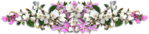 [500x114]
[500x114] [500x114]
[500x114]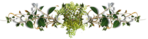 [500x132]
[500x132] [160x405]
[160x405] [200x458]
[200x458]
Это цитата сообщения EgoEl Оригинальное сообщение
Отделный перевод фильтров
Отделный перевод фильтров:
Фильтры группы Artistic (Имитация)
Palette Knife (Шпатель)
Colored Pencil (Цветной карандаш)
Cutout (Аппликация)
Sponge (Губка)
Dry Brush (Сухая кисть)
Film Grain (Зернистость фотопленки)
Fresco (Фреска)
Neon Glow (Неоновый свет)
Paint Daubs (Масляная живопись)
Plastic Wrap (Целлофановая упаковка)
Poster Edges (Очерченные края)
Rough Pastels (Пастель)
Smudge Stick (Растушевка)
Underpainting (Рисование на обороте)
Watercolor (Акварель)
Фильтры группы Blur (Размытие)
Average (Усреднение)
Blur (Размытие) и Blur More (Размытие +)
Box Blur (Размытие по рамке)
Gaussian Blur (Размытие по Гауссу)
Lens Blur (Размытие при малой глубине резкости)
Motion Blur (Размытие в движении)
Radial Blur (Радиальное размытие)
Shape Blur (Размытие по фигуре)
Smart Blur («Умное» размытие)
Surface Blur (Размытие по поверхности)
Фильтры группы Brush Stroke (Штрихи)
Dark Strokes (Темные штрихи)
Accented Edges (Акцент на краях)
Angled Strokes (Наклонные штрихи)
Crosshatch (Перекрестные штрихи)
Ink Outlines (Обводка)
Spatter (Разбрызгивание)
Sprayed Strokes (Аэрограф)
Sumi-e (Суми-э)
Фильтры группы Distort (Искажение)
Ocean Ripple (Океанские волны)
Diffuse Glow (Рассеянное свечение)
Displace (Смешение)
Class (Стекло)
Lens Correction (Коррекция дисторсии)
Ripple (Рябь)
ZigZag (Зигзаг)
Pinch (Дисторсия)
Polar Coordinates (Полярные координаты)
Shear (Наклон)
Spherize (Сферизация)
Twirl (Скручивание)
Wave (Волна)
Фильтры группы Noise (Шум)
Despeckle (Ретушь)
Add Noise (Добавить шум)
Dust & Scratches (Пыль и царапины)
Reduce Noise (Уменьшить шум)
Median (Медиана)
Фильтры группы Pixelate (Оформление)
Mosaic (Мозаика)
Color Halftone (Цветные полутона)
Crystallize (Кристаллизация)
Facet (Фасет)
Fragment (Фрагмент)
Mezzotint (Меццо-тинто)
Pointillize (Пуантилизм)
Фильтры группы Render (Визуализация)
Fibers (Волокна)
Clouds (Облака)
Difference Clouds (Облака с наложением)
Lens Flare (Блики)
Lighting Effects (Световые эффекты)
Фильтры Sharpen (Резкость)
Sharpen (Резкость) и Sharpen More (Резкость +)
Sharpen Edges (Резкость на краях)
Smart Sharpen («Умная» резкость)
Unsharp Mask (Контурная резкость)
Фильтры группы Sketch (Эскиз)
Conte Crayon (Волшебный карандаш)
Bas Relief (Рельеф)
Chalk & Charcoal (Мел и уголь)
Charcoal (Уголь)
Graphic Pen (Тушь)
Chrome (Хром)
Halftone Pattern (Полутоновый узор)
Note Paper (Почтовая бумага)
Photocopy (Ксерокопия)
Plaster (Гипс)
Reticulation (Ретикуляция)
Stamp (Линогравюра)
Torn Edges (Рваные края)
Water Paper (Мокрая бумага)
Фильтры группы Stylize (Стилизация)
Diffuse (Диффузия)
Emboss (Барельеф)
Glowing Edges (Свечение краев)
Extrude (Экструзия)
Find Edges (Выделение краев)
Solarize (Соляризация)
Tiles (Разбиение)
Trace Contour (Оконтуривание)
Wind (Ветер)
Фильтры группы Texture (Текстура)
Grain (Зерно)
Craquelure (Кракелюр)
Mosaic Tiles (Мозаичные фрагменты)
Stained Glass (Витраж)
Patchwork (Цветная плитка)
Texturizer (Текстуризатор)
Фильтры группы Other (Другие)
Фильтры Video (Видео)
High Pass (Цветовой контраст)
Custom (Заказной)
Maximum (Максимум) и Minimum (Минимум)
Offset (Сдвиг)
Extract (Экстракция)
Liquify (Пластика)
Pattern Maker (Конструктор узоров)
Vanishing Point (Исправление перспективы)
Это цитата сообщения EgoEl Оригинальное сообщение
Перевод терминов употребляемых в фотошопе
У многих уже стоит русифицированный фотошоп, а уроки в основном пишут для английских версий. Вот накопал в инете перевод английского меню на русский:
A
Accented Edges = Акценты на краях
Actions = Действия
Add Anchor Point = Добавить якорную точку
Add Noise = Добавить шум
Adjustment Layer = Слой настройки
Adobe PDF Presets = Настройки Adobe PDF
Airbrush = Аэрограф
Angled Strokes = Наклонные штрихи
Animation = Анимация
Annotations = Аннотации
Art History Brush = Художественная историческая кисть
Artistic = Художественный
Average = Усреднение
B
Background = Фон, задний план
Background Eraser = Фоновый ластик
Bas Relief = Рельеф
Batch = Пакетирование
Behind = Задний
Bevel and Emboss = Скос и рельеф
Bitmap = Битовая карта
Blur = Размытие, смазывание
Blur More = Размытие+, смазывание+
Box Blur = Квадратное размытие
Brightness/Contrast = Яркость/Контраст
Brush = Кисть
Brush Strokes = Штрихи
Brush Tip Shape = Форма кисти
Burn = Обжиг
C
Canvas Size = Размер холста
Chalk & Charcoal = Мел и уголь
Channel = Кaнал, цветовой Кaнал
Character = Символ
Charcoal = Уголь
Chrome = Хром
Clear = Чистый
Clone Stamp = Штамп
Clouds = Облака
CMYK = Цветовая палитра CMYK
Color = Цвет
Color Burn = Затемнение
Color Dodge = Осветление
Color Dynamics = Динамика цвета
Color Halftone = Цветной растр
Color Picker = Цветовая палитра
Color Replacement = Замена цвета
Color Overlay = Наложение цвета
Colored Pencil = Цветной карандаш
Compression = Компрессия
Conditional Mode Change = Упрощенное изменение режима
Contact Sheet = Контактный лист
Conte Crayon = Волшебный карандаш
Convert Point = Изменить точку
Copy = Копировать
Craquelure = Кракелюры
Create Droplet = Создать шаблон
Crop = Обрезка
Crop and Straighten Photos = Разрезать и разделить фотографии
Crystallize = Кристаллизация
Curves = Кривые
Custom = Заказной
Cut = Вырезать
D
Dark Strokes = Темные штрихи
Darken = Темнее
De-Interlace = Построчная развертка
Delete = Удалить
Delete Anchor Point = Удалить якорную точку
Despeckle = Ретушь
Difference = Разница
Difference Clouds = Разностные облака
Diffuse = Диффузия
Diffuse Glow = Рассеяный свет
Direct Selection = Направление
Displace = Смещение
Display & Cursors = Дисплей и курсоры
Dissolve = Растворение
Distort = Деформация
Dodge = Осветление
Drop Shadow = Отбросить тень
Dry Brush = Сухая кисть
Dual Brush = Двойная кисть
Dust & Scraches = Пыль и царапины
E
Edit = Редактировать
Embed Watermark = Добавить водяной знак
Emboss = Барельеф
Eraser = Ластик
Exclusion = Исключение
Export = Экспорт
Export Transparent Image = Экспорт прозрачного изображения
Exposure = Экспозиция
Extract = Вырезание
Extras = Дополнительные линии
Extrude = Экструзия
Eyedropper = Пипетка
F
Facet = Фацет
Fibers = Волокна
File Handling = Управление файлами
Fill = Заливка
Fill Layer = Слой заливки
Film Grain = Зернистость пленки
Filter Gallery = Галерея фильтров
Find Edges = Выделение краев
Fit Image = Подгонка изображения
Fragment = Фрагмент
Free Transform = Свободная трансформация
Freeform Pen = Свободное перо
Fresco = Фреска
G
Gamut = Гамма
Gaussian Blur = Смазывание по Гауссу, размытие Гаусса
General = Основные
Glass = Стекло
Glowing Edges = Свечение краев
Gradient = Градиент
Gradient Overlay = Наложение градиента
Grain = Зерно
Graphic Pen = Тушь
Grayscale = Оттенки серого
Grid = Сетка
Guides = Направляющие
Guides, grid & slices = Направляющие, сетка и пластины
H
Halftone Pattern = Полутоновый узор
Hand = Рука
Hard Light = Жесткий свет
Hard Mix = Жесткое смешение
Healing Brush = Лечащая кисть
High Pass = Цветовой сдвиг
Histogramm = Гистограмма
History = История
History Brush = Историческая кисть
Hue/Saturation = Оттенок/Насыщенность
I
Image = Изображение
Image Size = Размер изображения
Import = Импорт
Info = Информация
Ink Outlines = Обводка
Inner Glow = Внутреннее свечение
Inner Shadow = Внутренняя
Это цитата сообщения EgoEl Оригинальное сообщение
Урок анимации - Мозаичный эффект
Эффект из квадратов в картинку.
Вот что у меня получилось - >
 [показать]
[показать]1.Открываем исходник.В моем случае вот этот.
 [показать]
[показать]2.Копируем слои при помощи сtrl-J 7-8 раз
3.Снимаем глазики в окне слои.Ставим глаз на слой задний план.
Идем в фильтры -> искажение -> волна.
 [показать]
[показать]4.Снимаем глаз с заднего плана.Ставим глаз на Слой 1.
Идем в фильтр волна.
Ставим другие настройки.
 [показать]
[показать]5.Тоже самое делаем с остальными слоями,уменьшая масштаб.Т.е.на 2 слое у вас будет масштаб 50.На 3 - 25.
6.На 4 слое - 15.На 5 - 10.На 6 - 5.7-ую копию слоя не трогаем.
7.Идем в ImageReady либо открываем окно анимации.В окне анимации создаем кадры из слоев.
 [показать]
[показать]8.Выставляем на всех кадрах время задержки 0,1.На последнем кадре делаем время 0,5.
 [показать]
[показать]9.Подписываем как хотим.
Сохраняем анимацию.Файл - >Cохранить оптимизированный как.
Если хотите уменшить размер.
Изображение -> Размер Изображения.
Это цитата сообщения Russlana Оригинальное сообщение
Розы в формате PNG
 [показать]
[показать] [показать]
[показать] [показать]
[показать] [показать]
[показать] [показать]
[показать] [показать]
[показать] [показать]
[показать]
Это цитата сообщения Silvestr Оригинальное сообщение
Эффект древней рукописи.
« Старая бумага »
Как в фотошопе нарисовать старую, выцветшую и оборванную по бокам бумагу (эффект старой бумаги)...
Эффект старой бумаги рисуется очень просто — и сейчас я вам это покажу...
Эффект старой бумаги
1. Создадим новое изображение:
Это цитата сообщения Silvestr Оригинальное сообщение
Таких очков ни у кого нет!
Рисуем стильные киви-очки
В этом уроке Вы научитесь делать вот такие сумасшедшие киви-очки!
Это цитата сообщения Silvestr Оригинальное сообщение
Комната с постерами.
Комната с постерами
Здравствуйте! В этом уроке я расскажу, как создать вот такую картинку, похожую на комнату с постерами
Это цитата сообщения Silvestr Оригинальное сообщение
Украшаем фото.
Скоро лето, купальный сезон, поэтому я решил порадовать наших милых дам вот таким способом украсить свою фотографию. Урок непростой, но интересный. Поэтому вперед, за дело!
 [показать]
[показать]
Итак, создайте новый документ, залейте фоновый слой черным цветом и нарисуйте с помощью Gradient Tool вот такую фигуру:
 [показать]
[показать]
 [показать]
[показать]
Теперь выберем девушку, мне попалась на глаза вот эта (и не спрашивайте, откуда у меня это фото):
 [показать]
[показать]
Поместим ее на наш документ и назовите слой girl:
 [показать]
[показать]
Обрежем по контуру с помощью Polygonal Lasso Toll:
 [показать]
[показать]
Теперь кликните по иконке слоя girl, чтобы выделить изображение по контуру:
 [показать]
[показать]
В меню выбираем Select->Modify->Border и выбираем значение 5-6 пикселей. Теперь ваше выделение должно стать вот таким:
 [показать]
[показать]
Нажмите Ctrl+J, чтобы создать новый слой из выделения. Затем выберите в меню Filter->Blur->Gaussian Blur:
 [показать]
[показать]
Сдублируйте пару раз этот слой. Таким образом мы придали мягкость краям фото. Теперь склейте (Ctrl+E) все слои, кроме самого нижнего. Вот что у вас должно получиться:
 [показать]
[показать]
Теперь немного подправим яркость и контрастность фото (Image->Adjustments->Brightness/Contrast):
 [показать]
[показать]
Теперь мы должны немного затемнить края фотографии. Для этого с помощью инструмента Elliptical Marquee Toll (параметр Feather поставьте равным 15-20 пикселей) выделите область так, чтобы ее края не касались границ документа, затем кликните правой кнопкой внутри выделения и выберите Select Inverse:
 [показать]
[показать]
 [показать]
[показать]
Таким образом мы выделили область вокруг девушки. Нажмите несколько раз Del, пока рука слева не потеряет свои четкие очертания:
 [показать]
[показать]
Снимите выделение. Теперь перейдем непосредственно к обработке фото. Отредактируйте Blending Options (правой кнопкой мыши по слою в палитре слоев) слоя girl, а именно Outer Glow:
 [показать]
[показать]
Вот что у вас должно выйти после обработки:
 [показать]
[показать]
Сдублируйте слой girl, зайдите в его Blending Options и снимите галку с Outer Glow. Поместите новый слой под girl, как показано на рисунке ниже:
 [показать]
[показать]
Идем в Filter->Blur->Motion Blur и там выставляем вот такие параметры:
 [показать]
[показать]
А вот и результат обработки фото:
 [показать]
[показать]
Создайте новый слой под слоем girl copy. Теперь идем Filter->Render->Clouds. Режим смешивания этого слоя выставьте Color Dodge, а параметр Fill равным 66%:
 [показать]
[показать]
Вот что получилось у меня:
 [показать]
[показать]
Снова создаем новый слой, на этот раз он должен быть ниже слоя с облаками и выше фонового слоя, т.е. второй снизу.
Идем Filter->Render->Fibers и выбираем параметры, как на рисунке: